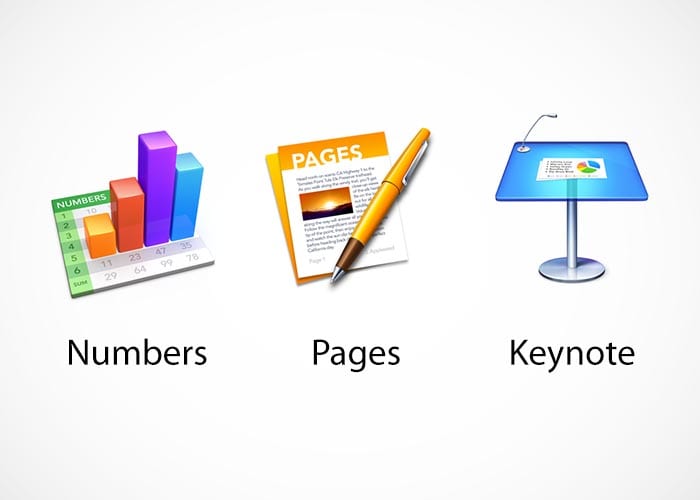
Eine der Optionen, die wir in der iWork-Suite zur Verfügung haben, besteht darin, unsere Dokumente mit einem Passwort zu schützen, damit niemand ohne unsere Erlaubnis Zugang zum Innenraum hat. Dies ist sicher, dass viele von Ihnen es bereits wissen, aber einige Fragen in der Mail mehrerer Benutzer haben mich motiviert, dieses kleine Tutorial durchzuführen, in dem wir sehen werden wie einfach es ist, ein Keynote-, Pages- oder Numbers-Dokument mit einem Passwort zu schützen.
Oft erstellen wir Dokumente, die Wir möchten nicht, dass sie sehen, ob wir unseren Computer mit jemandem teilen oder ob wir nicht möchten, dass etwas geändert wird Von dem, was wir speichern, können wir diese Passwortmethode verwenden und sicherstellen, dass niemand etwas ändern kann.
Das erste, was wir tun müssen, um ein Passwort in einige iWork-Dokumente einzufügen, ist, unser Dokument zu erstellen, ohne unsere Arbeitsgewohnheiten ändern zu müssen. Sobald wir das Dokument zum Speichern bereit haben, müssen wir nur noch auf das Hauptmenü neben dem zugreifen, indem wir auf klicken Archivieren und dort nach der Option suchen Passwort definieren:
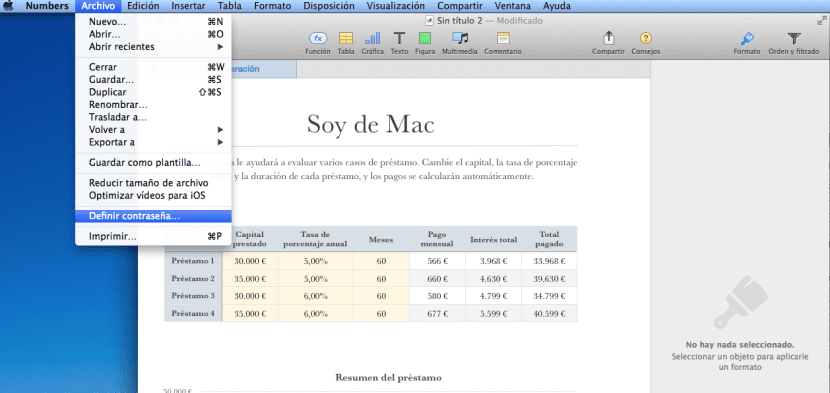
Sobald wir drücken, erscheint ein Fenster, das uns sagt: Fordern Sie ein Passwort an, um diese Tabelle zu öffnen:
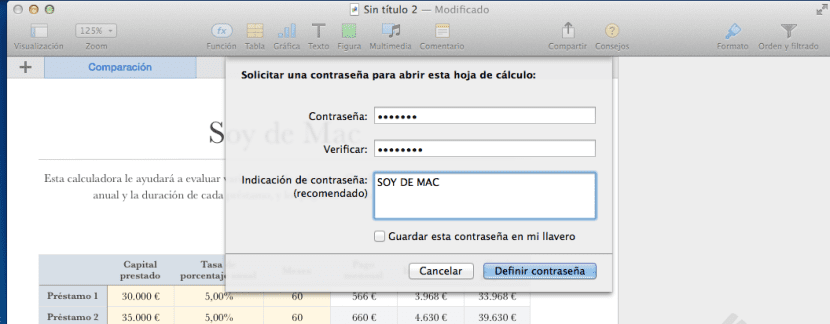
In diesem Schritt müssen wir nur die Felder mit dem gewünschten Passwort ausfüllen. Es ist wichtig, einen Verweis in das Feld des zu setzen Passwortanzeige Beim dritten erfolglosen Zugriffsversuch wird uns die von uns geschriebene Nachricht angezeigt, damit wir uns das genaue Passwort leichter merken können. Die Möglichkeit wird ebenfalls hinzugefügt um es an unserem Schlüsselbund zu behalten Damit es sich automatisch daran erinnert, aber dies ermöglicht, dass jeder das Dokument öffnen kann, ohne das Kennwort einzugeben, wenn wir unsere Sitzung offen lassen, da es automatisch angezeigt wird.
Und das ist es So einfach ist das die Verwendung von Passwörtern in unseren Dokumenten.